返回目录:excel表格制作

图文 | 安伟星 来源 | 精进Excel
筛选绝对能是Excel中最常用的功能,甚至没有之一。
Excel基础的自动筛选在工作中被经常使用,但是它有两个痛点:
痛点一:不同字段的筛选只能是交集(满足一个字段的情况下再去筛选另一个字段)
痛点二:同一个字段自定义筛选,最多只能设置两个筛选条件。
这两个痛点使得自动筛选能够实现的功能大打折扣,高级筛选则全方位弥补了这两个痛点。
一、高级筛选概述
001 高级筛选基础
高级筛选之所以称之为高级,是因为它能实现很多一般筛选无法完成的功能。如图所示是高级筛选能够实现的功能,够厉害的吧!
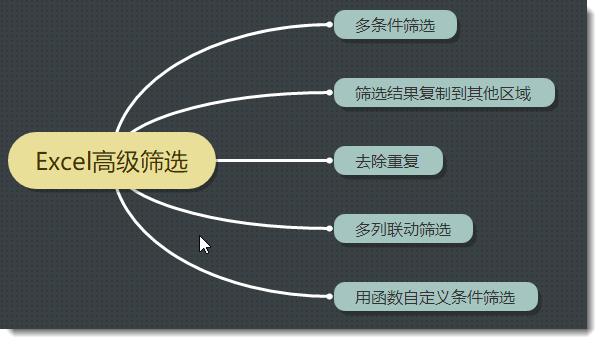
高级筛选的核心在于条件的设置,而条件是在高级筛选的“条件区域”中进行设置的。打开「数据」选项卡,在「排序和筛选」分区可以看到有「高级」命令,它就是高级筛选的入口。
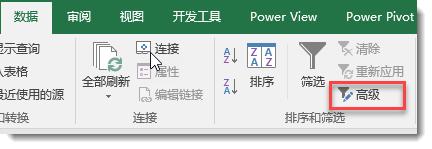
接下来会进入高级筛选面板,高级筛选的核心设置就在这个面板中,其中最重要的就是「条件区域」
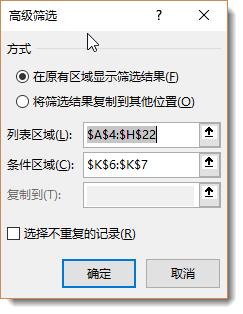
002 高级筛选条件设置原理
首先高级筛选的条件是由标题和值组成的,需要将条件事先写在单元格中,并在高级筛选窗口的「条件区域」中进行引用。
比如,这就是一个条件区域:第一行为标题,第二行、第三行分别为值。
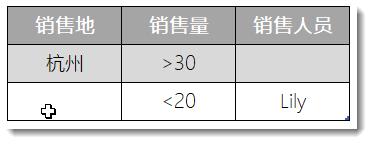
高级筛选的条件有以下三个准则:
准则一:筛选条件的标题要和数据表中的标题一致
准则二:筛选条件中的值在同一行表示「且」的关系
准则三:筛选条件中的值在不同行表示「或」的关系
仍以本图的条件区域为例,解释三条准则:
第一行的标题,必须和要筛选的数据区域中的标题完全一样;这个复杂的条件中,值「杭州」和值「>30」在同一行,表示筛选条件为杭州且销售量>30;值「>30」和值「<20」不在同一行,表示筛选条件为销售量>30或<20
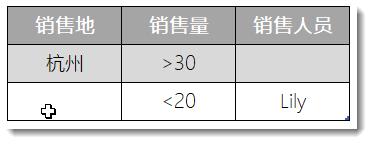
这三条准则构成了高级筛选条件的基本原理,特别是后两条准则,能推演出几乎所有的高级筛选条件。
二、高级筛选应用案例
如图所示是一段时期的销售记录表,我们基于此表进行数据的高级筛选。
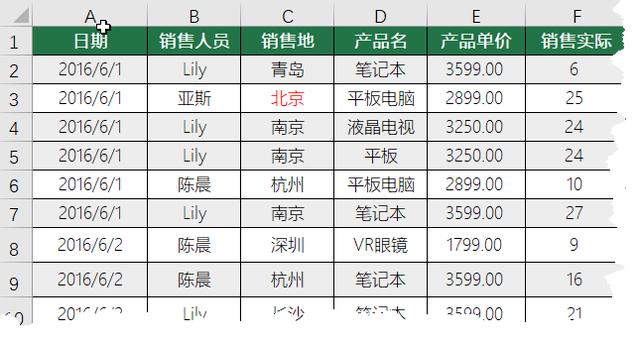
001 多条件筛选
▌01 「且」条件筛选
例:要筛选满足条件:销售地为「北京」且销售员为「李杰」的数据
因为是且的关系,因此条件区域中值应该写在同一行中,条件区域如下:
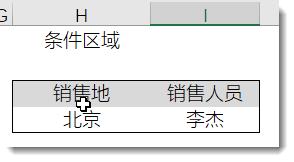
要同时满足多个条件,放在同一行上,作为高级筛选的条件区域。
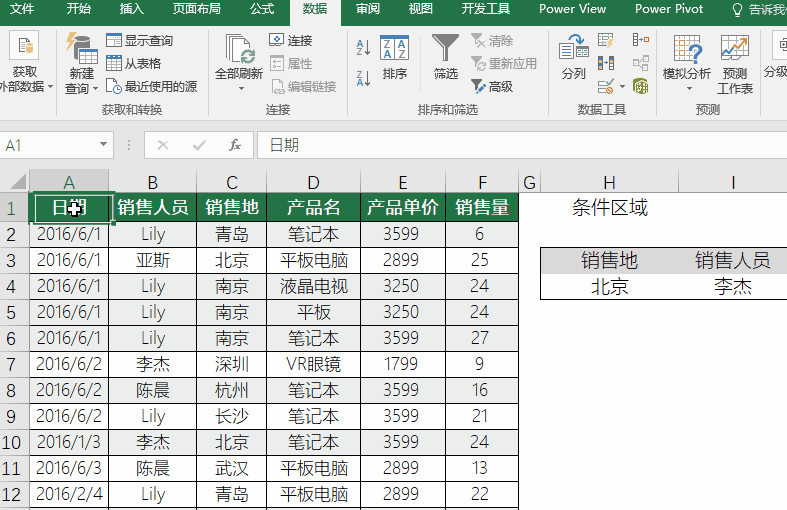
▌02 「或」条件筛选
例:要筛选满足条件:销售地为「北京」或销售量「>20」的数据
因为是或的关系,因此条件区域中值应该写在不同行中,条件区域如下:
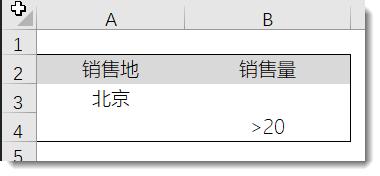
操作方法和「且」条件是一样的,后文就不再进行GIF演示。
▌03 复合条件筛选
实际工作中的筛选场景远比单独的「且」条件、「或」条件复杂,但正如前文所述,这两个条件是一切复杂条件的基础,由他们可以延伸出很多变形。
例:要筛选满足条件:「销售地为杭州且销售量大于30,或销售人员为Lily且销售量小于20」的数据
条件区域设置如下:
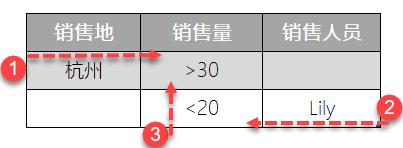
这个复杂条件的演变过程是这样的:
①条件:杭州且销售量>30,应写在同一行中;
②条件:Lily且销售量<20,应写在同一行中;
③条件:①或条件②,是或的关系,应写在不同行中。
002 将筛选结果复制到其他区域
高级筛选还能实现将筛选出来满足条件的数据,复制到其他表格区域,这在一定程度上甚至有了SQL语言的影子。
当勾选「将筛选结果复制到其他位置」时,高级筛选窗口将激活「复制到」选项口,然后选择一个希望将筛选结果复制到的区域。

GIF
▼
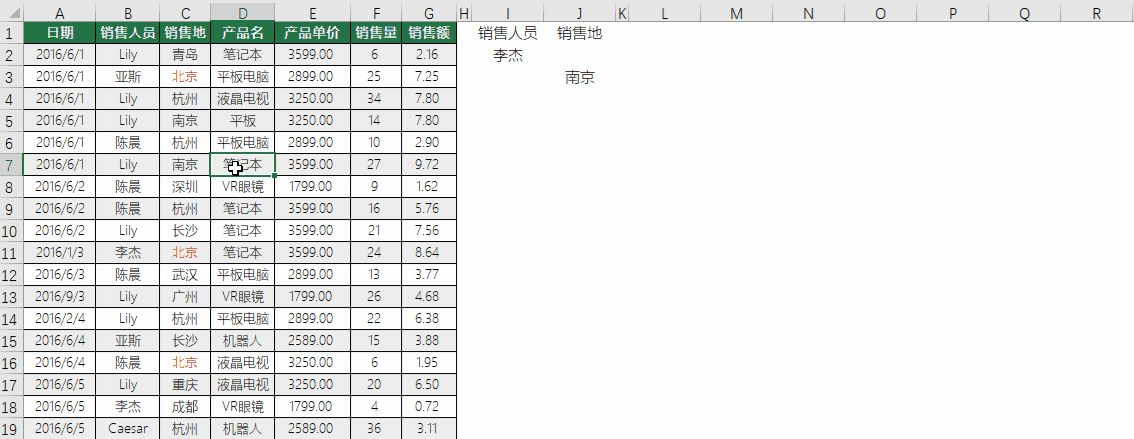
003 去除重复值筛选
关于重复这个概念,隐藏了很深的一个条件就是:「重复」是有范围属性的。
怎么理解这句话呢?
举一个简单的例子:
如下图的数据表,对于整张表的范围(PQ两列)来说,数据是没有重复的,因为不存在销售人员和销售地完全一样的记录;但是对于销售人员这个范围来说,数据是重复的,及李杰重复了两次。
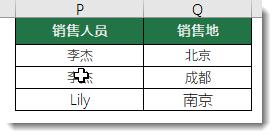
这就是「重复」的范围属性,这个看似简单的属性,正式很多人对「重复」理解不透彻、甚至出错的根源。
▌01 提取不重复的产品名
GIF
▼
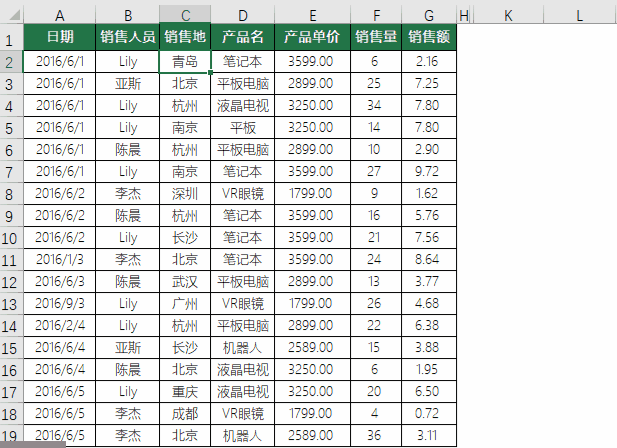
看完这个GIF,你应该有疑问,为什么这个案例中的筛选没有设置「条件区域」?
因为我们勾选了「选择不重复记录」,这其实就是一个条件。
▌02 附加条件下提取不重复记录
我们直接看动画,然后我再解释原理
GIF>>
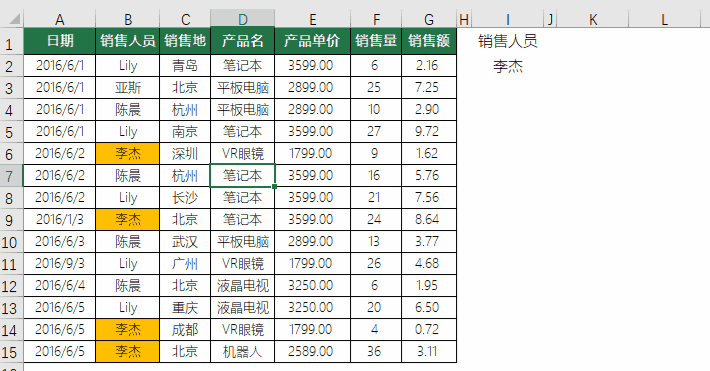
如果同时设置了条件区域和「选择不重复记录」,其综合效果就是在此筛选条件下,再对重复的数据进行剔除。
从这两个案例中,我们可以得出结论:
「重复」的范围属性的范围属性是在「列表区域」进行设置的,如下图列表区域是B1:C15,也就是说对这两列数据进行重复是否的判断。
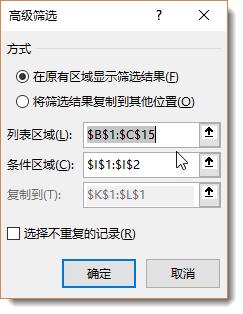
004 自定义条件筛选
▌01 多列联动筛选
高级筛选还可以实现数据间的比较,将满足条件的数据筛选出来。
例:筛选出销售额<销售目标的数据,并复制到其他区域。
GIF>>
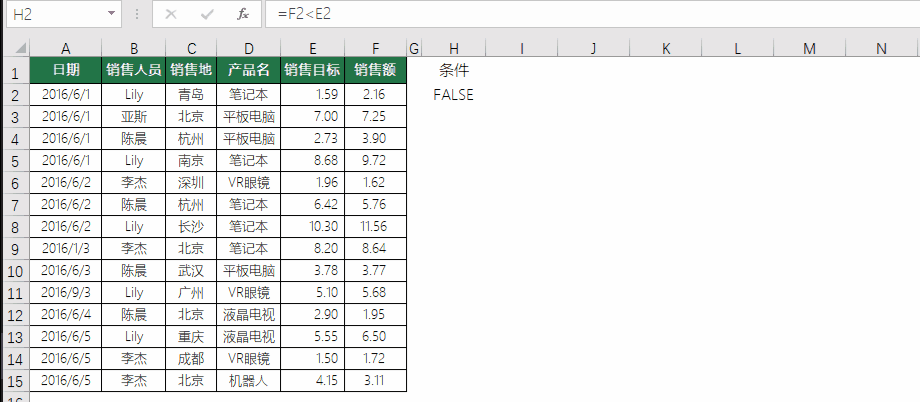
有两点注意事项:
1、因为是使用的公式作为条件,条件区域的标题可以自定义书写;
2、条件区域中=F2<E2,只需要对第一个单元格进行比较即可,筛选时会自动进行扩展。
▌02 用函数自定义条件
当然,我们还可以使用Excel自带的函数设置条件,比如要筛选销售额超过平均销售额的记录,并复制到其他区域。
操作方法是完全一样的,这里需要设置的条件为=F2>AVERAGE($F$2:$F$15)
005 高级筛选实现两表间的核对
根据高级筛选的特性:设置筛选条件,然后在一组数据中筛选出满足此条件的数据。利用这一特性,我们将它巧妙用于数据核对中。
如图所示是两组数据,这两组数据有差异,但是用肉眼不容易找出差异点。
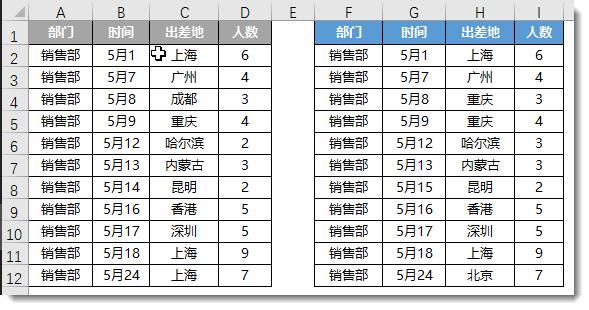
我们以第一个表A1:D12为列表区域,第二个表F1:I12为条件区域,对第一个进行筛选,如图所示。
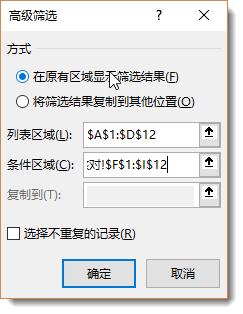
在筛选结果上,对第一个表的数据区域进行黄色底纹填充。
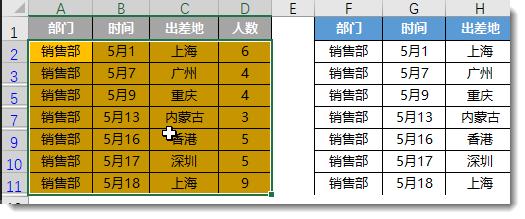
然后清除筛选,就会发现,有差异的数据即为没有填充黄色的数据,一目了然地就核对出来了。
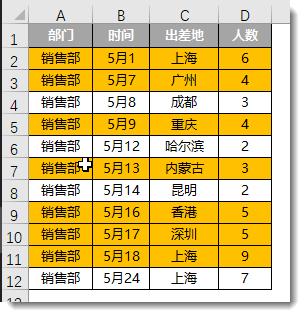
Excel高级筛选,止于此文!
·The End·
作者:安伟星,微软Office认证大师,头条号认证作者,《竞争力:玩转职场Excel,从此不加班》图书作者。